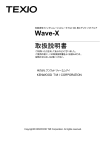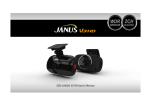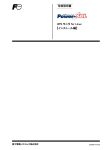Download 3. FreeView
Transcript
デジタルストレージオシロスコープ DCS-9500 シリーズ用 アプリケーションソフトウェア FreeView Ver. 1.0x 取扱説明書 ご利用いただきましてありがとうございました。 ご使用の前に、この取扱説明書をよくお読みのうえ、 説明どおり正しくお使いください。 Copyright© TEXIO Corporation. All rights reserved. 1 は、(株)テクシオの登録商標です。 is registered trademarks of TEXIO CORPORATION. Microsoft および Windows は米国 Microsoft Corporation の米国及びその他の国におけ る登録商標です。 その他記載の会社名及び商品名は各社の商標または登録商標です。 Microsoft is a registered trademark and Windows, the Windows logo are registered trademarks of the Microsoft Corporation. 本ソフトウェアおよび本マニュアルをご使用にあたってのご注意 本ソフトウェアはフリーウェアです。 お客様は、以下の条件を順守される場合に限り、本ソフトウェアおよび本マニュアルを無償 で自由に使用できます。 本ソフトウェアおよび本マニュアル(以下「対象製品」と呼称します)は、(株)テクシオが著作 権を所有しています。 お客様は、対象製品をオリジナルのパッケージの形態で全部を自由に複写することができ、 無償で配布または再配布することができます。 但し、改変したものや一部のみの配布または再配布することを禁じます。 また、対象製品を販売することを禁じます。 お客様が、リバースエンジニア、逆コンパイル、逆アセンブルを含め、いかなる方法によって も、対象製品を改変、結合、修正、その他の翻案を行うことを禁じます。 対象製品がベータ版などテスト公開バージョンの場合は再配布できません。 対象製品の仕様は、予告なく変更される場合がありますので、予めご了承ください。 文中ではソフトウェアのバージョンおよびそれに関係するフォルダ名,ファイル名を V1.0x、FV10x、FV10x.zip のように記載してありますので、"x" には該当する数字を当て はめてお読みください。 2 目次 1. 概要 ...................................................................................................................... 4 2. "FreeView V1.0x" のインストール方法 .................................................................. 4 ("FreeView" のインストール)................................................................................... 4 ("DSO USB Converter" のインストール) ................................................................. 9 ("DSO USB Port Driver" のインストール)...............................................................11 3. FreeView の操作................................................................................................ 13 1) FreeView の起動 ............................................................................................. 13 2) File メニューの機能........................................................................................... 14 a) Connect........................................................................................................ 14 b) Pause........................................................................................................... 14 c) Color ............................................................................................................ 14 d) Save/Print .................................................................................................... 15 ① Print .......................................................................................................... 15 ② Save ......................................................................................................... 15 ③ Close ........................................................................................................ 15 e) Exit ............................................................................................................... 15 3) Help メニュー 4. About ..................................................................................... 16 トラブルシューティング ......................................................................................... 17 1) PC が DCS-9500 シリーズを見つけられない場合.............................................. 17 2) 画面の更新が止まった場合............................................................................... 17 3) 波形が不連続の場合 ........................................................................................ 17 3 1. 概要 "FreeView V1.0x" は、DCS-9500 シリーズの専用アプリケーションです。FreeView 専用 端子(USB-B コネクタ)を使用して DCS-9500 シリーズの画面情報を PC に取得できます。 2. "FreeView V1.0x" のインストール方法 1) "FreeView V1.0x" は、Windows2000 と Windows XP で実行できます。Windows 98 と Windows Me では動作しませんのでご注意ください。 少 な く と も 10MB 以 上 の ハ ー デ ィ ス ク の 空 き ス ペ ー ス が 必 要 で す 。 "FreeView V1.0x" は、下記の PC 環境で動作確認されています。 a) CPU: Celeron 1.8GHz, DDR DRAM:256MB, Hard disk 40GB(推奨) b) CPU: 800MHz PIII, DRAM: 128MB, Hard disk: 20GB c) CPU: AMD K6 400MHz PIII, DRAM: 128MB, Hard disk: 20GB (最低限) 2) "FreeView V1.0x" を イ ン ス ト ー ル す る 前 に DCS-9500 シ リ ー ズ の 電 源 を オ フ ("STBY" スタンバイ)にして USB ケーブルで PC と DCS-9500 シリーズを接続します。 DCS-9500 の電源はオフのままにしておきます。 旧バージョンの "FreeView" がインストールされている場合は、アップグレードする前 に次の手順に従って最初に USB ドライバをアンインストールし、旧バージョンの "FreeView" をアンインストールしてください。 a) USB ドライバは、「スタート」→「コントロールパネル」→「プログラムの追加と削除」か ら "DSO USB Converter Drivers" を選択し、"削除" をクリックしてアンインストー ルします。 b) 次に "FreeView" を選択し"削除"をクリックしてアンインストールします。 3) ダウンロードした FV10x.zip を C:¥ またはデスクトップなどに解凍してください。深い階 層にあるフォルダに解凍するとパス長の制限によりインストールできないことがあります のでご注意ください。 a) 解凍すると "FV10x" フォルダが C:¥ またはデスクトップなどに作成され、その中に ファイルが解凍されます。 b) "FV10x" フォルダの中のインストールプログラム "Setup.exe" を確認します。 c) Setup.exe をダブルクリックすると "FreeView" のインストールが開始します。 インストールの途中で続行/停止の確認ダイアログが表示された場合は"続行"をク リックします。 4 ① Setup.exe をダブルクリックして起動します。PC に下図の画面が表示されインス トールの準備が実行されます。 ② インストールの準備が完了すると Welcome ウィンドウが表示されますので、 続行するには "Next" をクリックします。 5 ③ ソフトウェアの使用許諾契約にご同意いただけましたら "Yes" をクリックします。 ④ インストールに際しての注意事項を確認し "Next" をクリックします。 6 ⑤ "FreeView" をインストールするフォルダを指定します。 デフォルトで良ければ "Next" をクリックします。 ⑥ プログラムグループを指定します。 デフォルトで良ければ "Next" をクリックします。 7 ⑦ 途中、下図のインストールの続行/停止の確認ダイアログが表示されましたら、 "続行" をクリックしてインストールを続けます。 ⑧ インストールが完了すると下図のダイアログが表示されますので "Finish" をク リックして終了します。 8 4) "FreeView" のインストールが終了しましたら DCS-9500 シリーズの電源をオンにして、 DCS-9500 シリーズのインターフェースを USB に設定します。 a) Utility ボタン①を押し、次にインターフェースメニュー(F2)②を押します。それから F1 ボタン③を押し USB を選択します。 ① ③ ② b) USB を選択すると、PC は新しいハードウェアを検出し検索ウィザードが開始します。 オペレーションシステムが Windows 2000 で、もしシステムがドライバを見つけられ ないときは、パスを "C:¥WINNT¥Temp¥Driver" に設定してください。 9 c) 自動インストールを選択し、"次へ" をクリックして "DSO USB Converter" をインス トールしてください。インストールの途中で続行/停止の確認ダイアログが表示され ますので "続行" をクリックします。 10 d) "完了" をクリックすると "DSO USB Converter" のインストールが終了します。 e) "DSO USB Converter" のインストールが終了すると続いて PC は新しいハードウェ アを検出しますので、次に "DSO USB Port Driver" をインストールします。 f) 自動インストールを選択し、"次へ" をクリックしてください。インストールの途中で続 行/停止の確認ダイアログが表示されますので "続行" をクリックします。 11 g) "完了" をクリックすると "DSO USB Port Driver" のインストールが終了します。 12 3. FreeView の操作 1) FreeView の起動 「スタート」→「プログラム」→「FreeView V1.0x」をクリックして "FreeView" を起動しま す。PC の画面上に下図のウィンドウが表示されます。 メニューバーの "File" をクリックして "Connect" を選択すると、DCS-9500 シリーズの 画面そのままが PC 上に表示されます。 13 2) File メニューの機能 a) Connect FreeView を起動した後、DCS-9500 シリーズとの USB 通信を開始します。PC 画面 には DCS-9500 シリーズの画面情報が転送され表示されます。 b) Pause クリックしてチェックを入れると FreeView の画面更新を停止します。チェックをはずす と画面更新を再開します。 c) Color "Color" にチェックを入れた状態では FreeView の画面はカラー表示、チェックを外 すとグレースケールで表示します。 カラー表示 グレースケール表示 14 d) Save/Print クリックすると FreeView 画面を PC に画像ファイルで保存したり印刷する Preview ウィンドウが表示されます。 Preview ウィンドウの左下にある Economic Mode のチェックボックスにチェックを入 れると波形表示画面の背景が黒から白に切り替わります。 黒の背景 Economic Mode:ON 白の背景 ① Print "Print" をクリックして Preview ウィンドウに表示される画面を印刷します。 ② Save "Save" をクリックして Preview ウィンドウに表示される画面を画像ファイルとして 保存します。画像ファイル形式として bmp、pcx、tif、png、jpg の 5 種類をサポート しています。 ③ Close "Close" をクリックして Preview ウィンドウを閉じます。 e) Exit "Exit" をクリックして FreeView を終了します。 15 3) Help メニュー いわゆる "ヘルプ" はありません。 Help の下の "About" をクリックすると FreeView のバージョンを表示します。 16 4. トラブルシューティング 1) PC が DCS-9500 シリーズを見つけられない場合 a) USB の接続を確認してください。 b) USB の接続に問題がなければ USB ポートを変更してください。 c) DCS-9500 シリーズの電源をオフ("STBY" スタンバイ)にします。 d) 5 秒以上待ってから電源をオンにします。これで USB 接続がリセットされます。 2) 画面の更新が止まった場合 DCS-9500 シリーズのインターフェースを一旦 RS-232C にし再度 USB にしてみます。 a) Utility ボタンを押し、次にインターフェースメニュー(F2)を押します。それから F1 ボタ ンを押しインターフェースに RS-232C を選択します。 b) 5 秒以上待ってから、F1 ボタンを押しインターフェースを USB に戻します。これで USB 接続がリセットされます。 c) もう一度 "File" をクリックして "Connect" を選択してください。 3) 波形が不連続の場合 モニターの解像度の関係で不連続に表示されることがあります。"FreeView" のウイン ドウの大きさを変えてください。 17